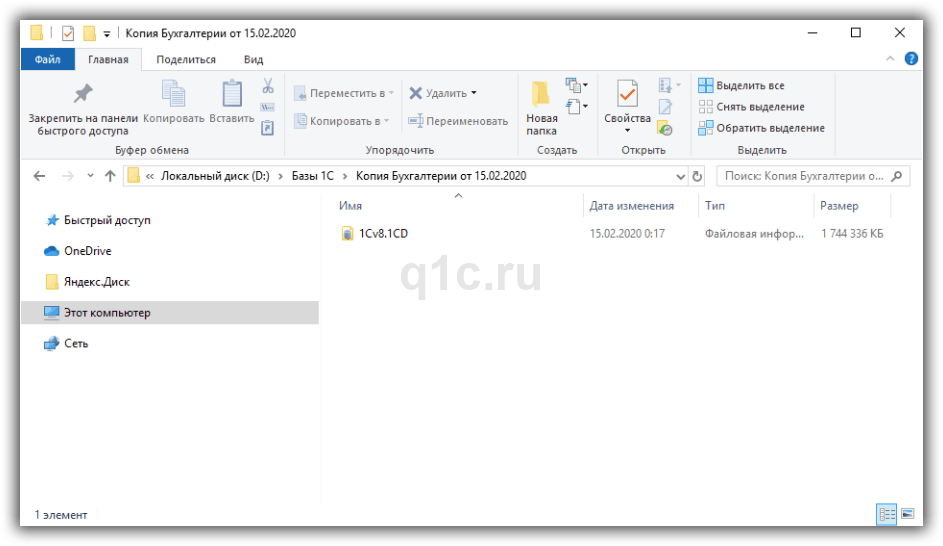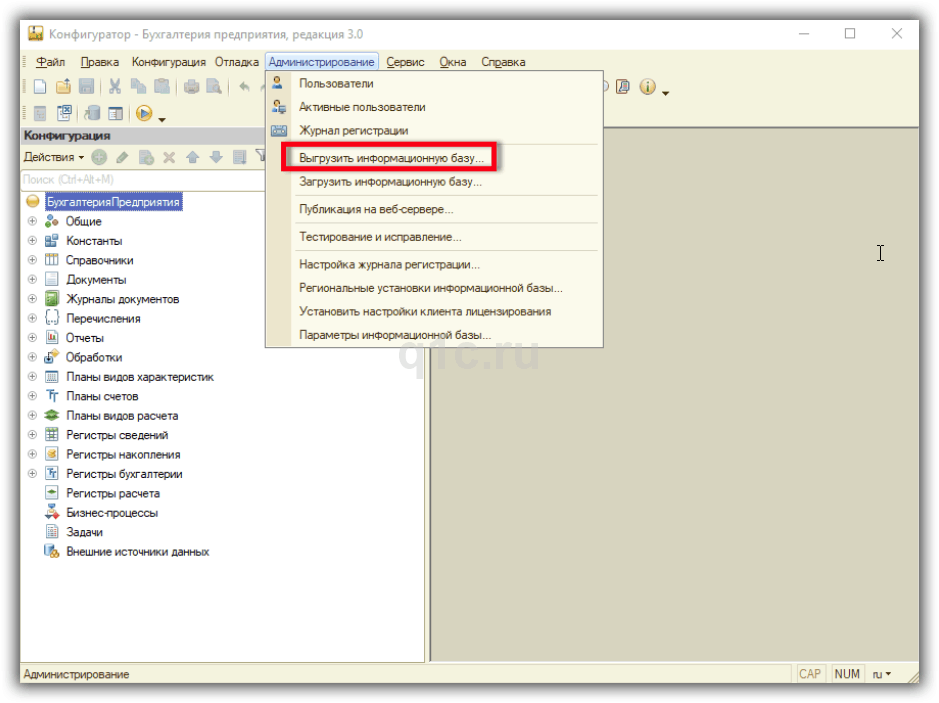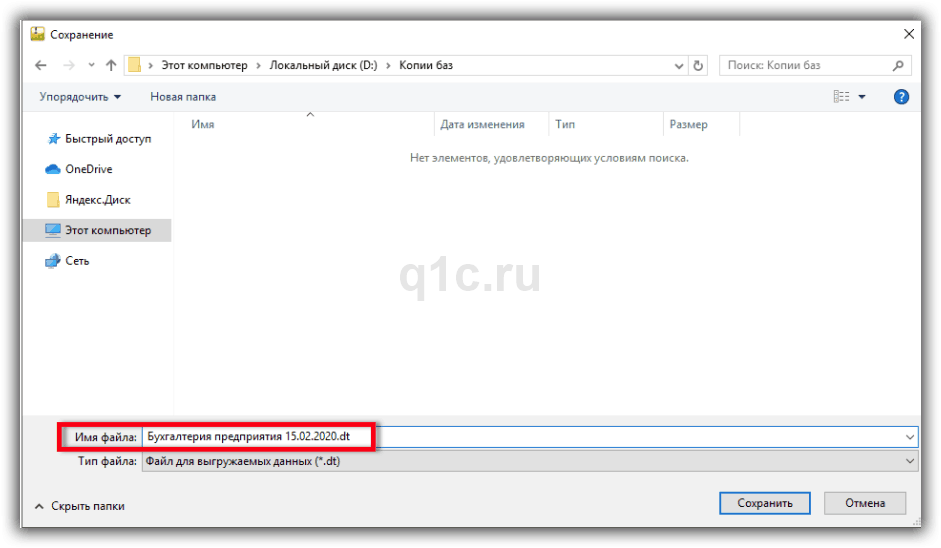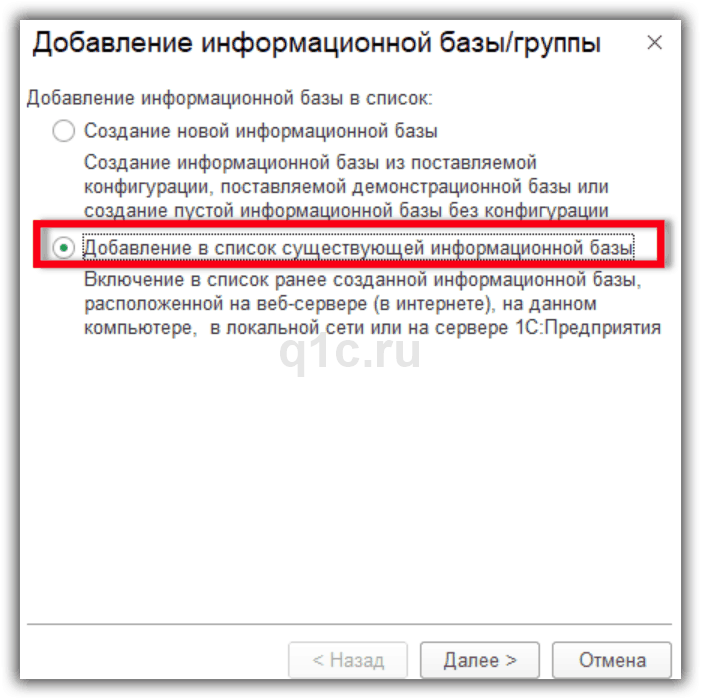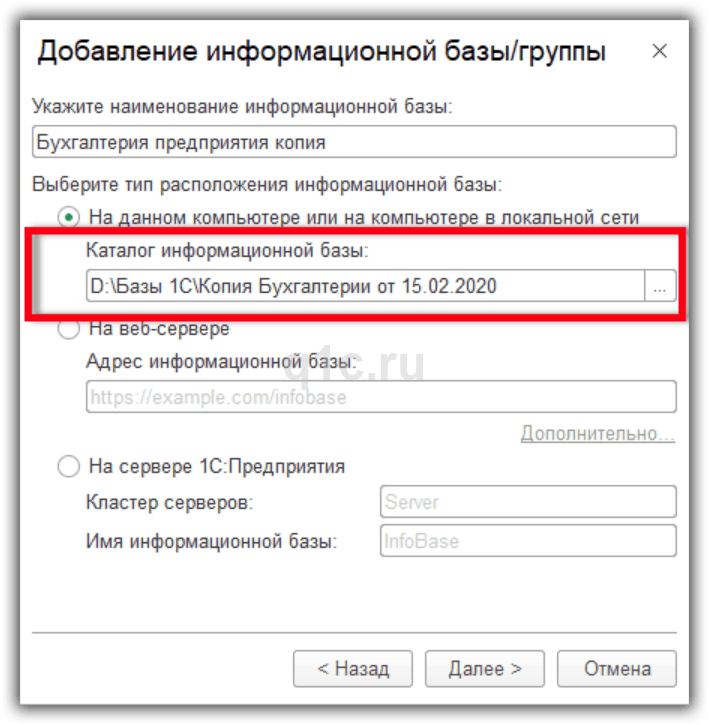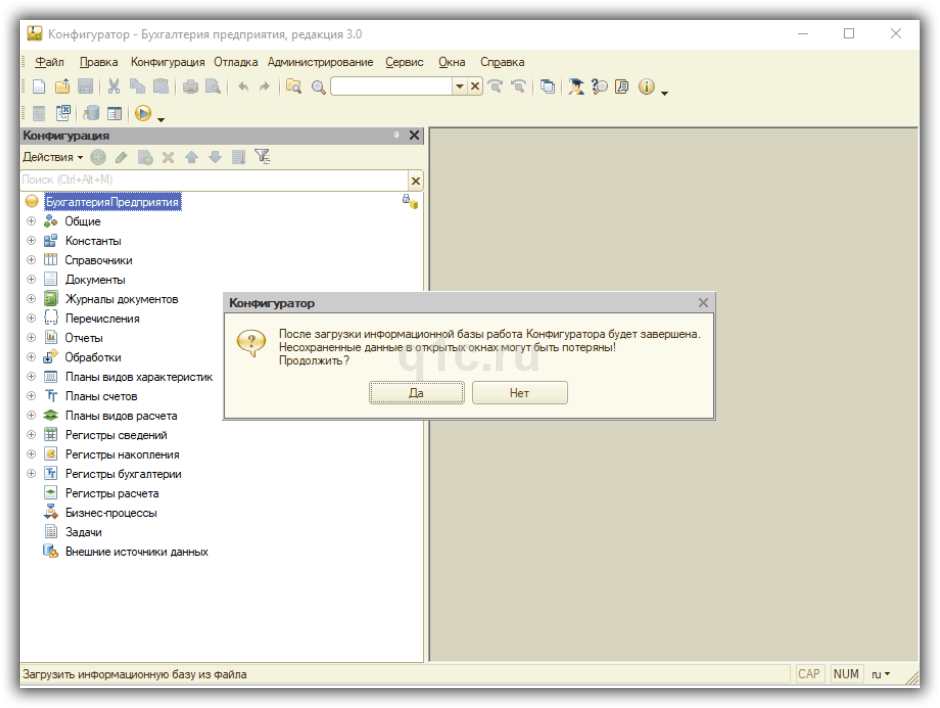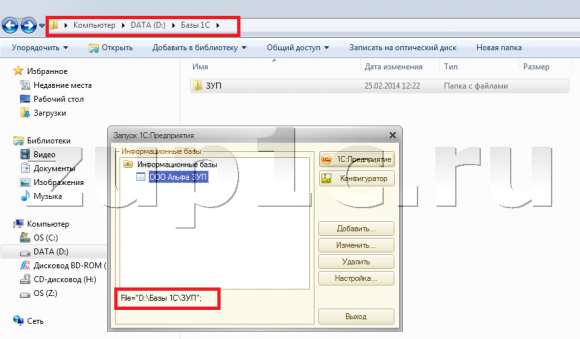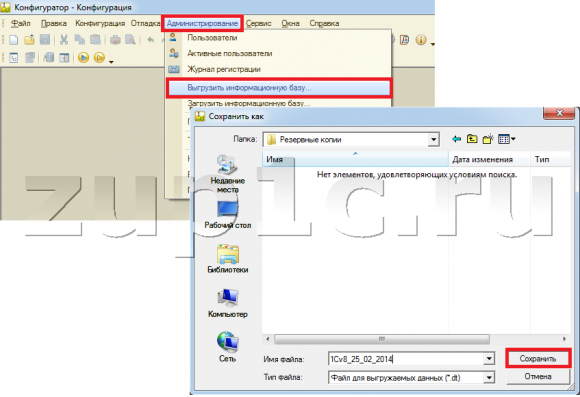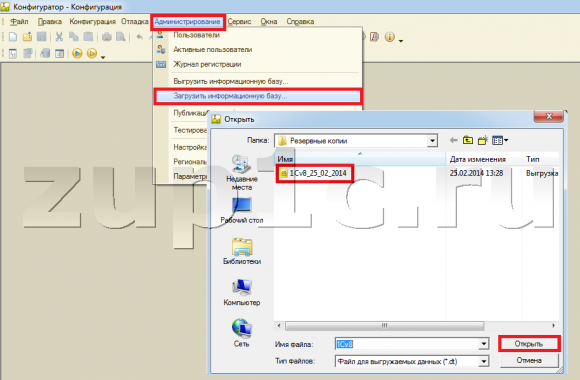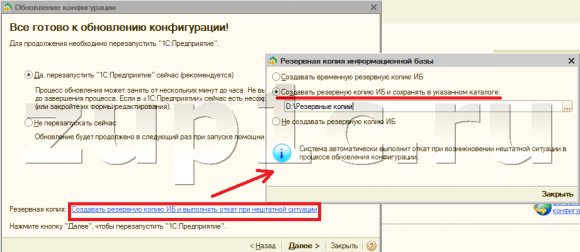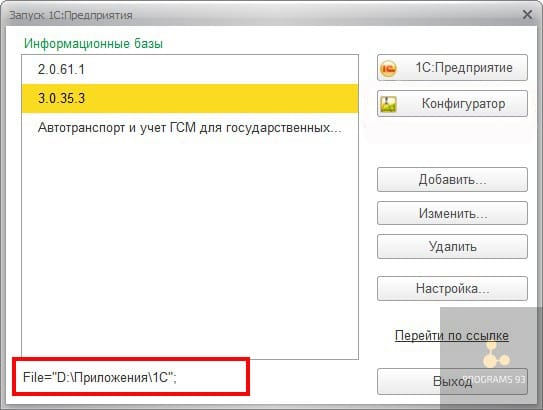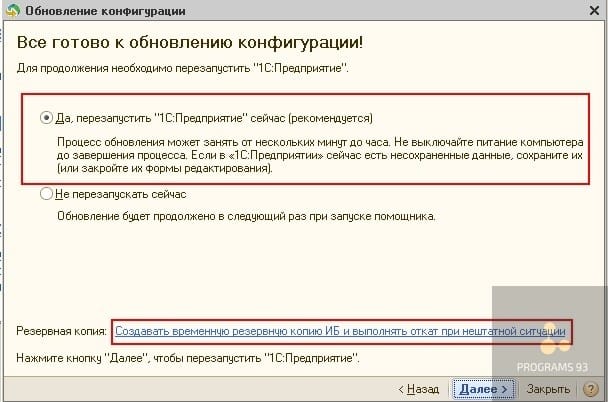- Как сделать копию базы 1С 8.3
- Как создать копию базы
- Как восстановить базу из копии
- Рекомендации по созданию копий
- Кадровый учет и расчет зарплаты в 1С 8.3 ЗУП 3.1
- Резервное копирование папки с базой 1с
- Создание копии базы 1с через конфигуратор
- Создание копии базы 1с в процессе обновления
- Как сделать копию базы в 1С?
- Способ 1. Копируем файл конфигурации.
- Способ 2. Создание резервной копии 1С при обновлении
- Способ 3. Выгружаем базу.
- Как гарантировать стабильную работу программы?
- Почему многие клиенты выбирают второй вариант и приходят к нам?
Как сделать копию базы 1С 8.3
При работе в программах 1С могут возникнуть непредвиденные ситуации. Например, отключили свет и компьютер вырубился, а мы не успели сохранить введенные данные. Выполнили важные операции в базе, но при этом совершили серьезные ошибки. В таких случаях придется тратить много времени на исправление базы, восстановление данных. Бывает, что база вообще не запускается.
Для того чтобы избежать таких ситуаций или уменьшить их негативные последствия, нужно регулярно создавать копию базы 1С. В инструкции рассмотрим, как создать копию, и как восстановить базу из копии.
Обращу внимание на важный момент — перед созданием копии нужно обязательно попросить всех пользователей выйти из базы. Иначе копию сделать не получится.
Как создать копию базы
Для этого есть несколько способов.
Способ 1: можно скопировать папку, в которой находится база, в другой каталог. Для этого:
1. Открываем ярлык 1С:Предприятие и выделяем базу, для которой нужно сделать копию:
Внизу будет показываться папка, в которой находится сама база.
2. Нам нужно эту папку скопировать. Можно копировать не всю папку, а только файл 1Cv8.1CD:
Получите 267 видеоуроков по 1С бесплатно:
3. После этого создадим на компьютере новую папку и вставим туда скопированный файл:
Пройдет некоторое время, пока файл полностью скопируется, и всё — копия готова.
Способ 2: выполнить операцию выгрузки базы в файл. Отмечу, что данный вариант может использовать пользователь с полными правами или правами администратора. Для создания копии:
- Заходим в программу в режиме “Конфигуратор”:
- В конфигураторе заходим в меню “Администрирование – Выгрузить информационную базу”:
- Далее указываем папку для хранения файла и имя файла, нажимаем “Сохранить”:
- Запустится процедура создания копии, если все пройдет хорошо, выйдет сообщение о завершении:
Как восстановить базу из копии
Для восстановления базы также есть два способа, в зависимости от того, как была сделана копия.
Способ 1: когда копия хранится в папке в файле 1Cv8.1CD. В этом случае базу можно запустить за несколько секунд. Правда, база будет занимать больше места на компьютере, чем в способе 2.
1. Запускаем 1С и нажимаем “Добавить”:
Этот вариант нужно использовать, если база, в которой мы работали, нам нужна. Например, мы ее будем открывать и смотреть, сверять данные.
Если эта база не нужна, тогда вместо кнопки “Добавить” нажимаем “Изменить” и далее порядок действий похожий.
2. Здесь нам нужно не создавать новую базу, а выбрать вариант “Добавление в список существующей информационной базы” и нажать “Далее”:
3. Вводим название базы и папку, в которой мы сохранили копию:
Жмем “Далее” и затем “Готово”. База появится в списке:
Способ 2: файл хранится в файле в формате dt.
- Открываем 1С в режиме “Конфигуратор” и выбираем меню “Администрирование — Загрузить информационную базу”:
- Находим папку с копией базы, выделяем нужную копию и нажимаем “Открыть”:
После этого выйдет предупреждение, нажимаем “Да”:
Через некоторое время база будет восстановлена из копии. Этот способ занимает гораздо больше времени, чем просто восстановить базу из папки.
Рекомендации по созданию копий
В заключение выделю основные моменты, на которые нужно обратить внимание при создании копий.
Как часто делать копии?
Лучше делать копии ежедневно, особенно если за день выполняется много операций. Как минимум, создавать копии раз в 3 дня.
Где хранить копии?
Не следует разбрасывать копии по всему компьютеру. Для копий следует выделить конкретное место на компьютере с понятным названием папки.
Также будет хорошим решением приобрести съемный жесткий диск и дополнительно хранить копии там. Это поможет, если компьютер полностью сломается.
Ещё вариант — хранить копии в облаке, тогда вы сможете получить к ним доступ независимо от того, что случится с компьютером.
Как именовать копии?
Копиям следует давать осмысленные названия. Например, использовать шаблон “Название программы + Дата создания”. Тогда вы сможете точно знать, когда была создана копия, и к какой программе она относится.
Для копии программы “1С:Бухгалтерия предприятия”, созданной 15 февраля 2020 года, копия будет выглядеть так: Бухгалтерия предприятия 15.02.2020.
Копии периодически нужно удалять, чтобы они не занимали место. К примеру, хранить 10 последних файлов или проводить очистку раз в месяц.
К сожалению, мы физически не можем проконсультировать бесплатно всех желающих, но наша команда будет рада оказать услуги по внедрению и обслуживанию 1С. Более подробно о наших услугах можно узнать на странице Услуги 1С или просто позвоните по телефону +7 (499) 350 29 00. Мы работаем в Москве и области.
Источник
Кадровый учет и расчет зарплаты в 1С 8.3 ЗУП 3.1
Здравствуйте, уважаемые читатели блога zup1c. В прошлой своей статье мы с вами рассмотрели вопрос о том, как самостоятельно обновить 1с без помощи программистов и консультантов. Одним из важных моментов того урока было обязательное создание резервной копии базы 1с перед обновлением. Впрочем, хочу сразу обратить внимание и посоветовать пользователям программного продукта 1с. Регулярное резервирование баз поможет сэкономить и время и деньги и самое главное нервы. Особенно это актуально для тех случаев, когда в организации нет штатного системного администратора, которому можно было бы поручить эту задачу. Хотя по опыту встречается такое, что и в крупных компаниях сисадмин непонятно куда сохраняет копии и найти их в нужный момент довольно проблематично.
Мне приходит на ум три доступных способа резервирования баз 1с:
- копирование папки с самой базой,
- выгрузка через конфигуратор,
- резервирование базы в процессе обновления через интернет.
Читайте также:
Резервное копирование папки с базой 1с
✅ Семинар «Лайфхаки по 1C ЗУП 3.1»
Разбор 15-ти лайфхаков по учету в 1с зуп 3.1: Узнать подробнее ->>
✅ ЧЕК-ЛИСТ по проверке расчета зарплаты в 1С ЗУП 3.1
ВИДЕО — ежемесячная самостоятельная проверка учета: Узнать подробнее ->>
✅ Начисление зарплаты в 1С ЗУП 3.1
Пошаговая инструкция для начинающих: Узнать подробнее ->>
Первый способ – это копирование непосредственно самой папки, в которой находится информационная база, скажем на флешку или в какое-нибудь укромное местечко на том же компьютере. Для того чтобы определить месторасположение этой самой папки достаточно запустить 1с и в окошке выбора информационной базы выделить интересующую базу. Внизу окна можно увидеть путь к папке, которую и требуется скопировать в закрома.
В случае чего (если база после по каким-то причинам перестанет открываться) эту сохраненную в укромное место папку можно будет скопировать на место не рабочей базы и открыть. Это лучше чем полностью потерять информационную базу и сидеть ночами, сводя цифры накануне сдачи очередной отчетности. Справедливости ради стоит отметить, что существует ряд восстановительных мер для запуска не открывающейся базы и поэтому не стоит спешить удалять или заменять не открывающеюся базу на резервную. Но об этом в других статьях.
Создание копии базы 1с через конфигуратор
| Представленный выше способ создания резервной копии 1с достаточно простой и наглядный, но имеет минус. Объем резервной копии оказывается достаточно большим. Если вы собираетесь создавать копии регулярно и если у вас несколько информационных баз, можно воспользоваться способом, при котором резервная копия сжимается и тем самым экономит место на ваших носителях. Создание резервной копии через конфигуратор. |
Для этого необходимо запустить 1с и зайти в вашу базу в режиме конфигуратора. Не стоит бояться этого слова и этой кнопки. Ничего страшного мы с вами там не натворим.
В открывшемся окне конфигуратора 1с необходимо найти пункт меню Администрирование -> Выгрузить информационную базу.
✅ Семинар «Лайфхаки по 1C ЗУП 3.1»
Разбор 15-ти лайфхаков по учету в 1с зуп 3.1: Узнать подробнее ->>
✅ ЧЕК-ЛИСТ по проверке расчета зарплаты в 1С ЗУП 3.1
ВИДЕО — ежемесячная самостоятельная проверка учета: Узнать подробнее ->>
✅ Начисление зарплаты в 1С ЗУП 3.1
Пошаговая инструкция для начинающих: Узнать подробнее ->>
ВНИМАНИЕ! Тут стоит быть очень внимательным и не выбрать пункт «Загрузить информационную базу», такое бывает на автомате и в итоге вместо того, чтобы создать резервную копию текущей базы, вы загружает копию скажем недельной давности и вуаля есть чем заняться в сверхурочное время. Такие случаи бывали у моих клиентов и не раз. Так что будьте внимательны.
Далее необходимо выбрать в открывшемся окне, куда мы хотим сохранить эту копию и жмем кнопку «Сохранить».
При этом формируется один файлик с расширением .dt, который и является сжатой копией нашей информационной базы. Рекомендую писать в названии этого файла дату создания резервной копии. Это очень удобно и наглядно. Как вы наверное уже поняли, если возникнет необходимость восстановить информационную базу из резервной копии формата .dt необходимо также зайти через конфигуратор и выбрать пункт меню Администрирование -> Загрузить информационную базу, после этого выбрать в открывшемся окне .dtфайлик и загрузить базу.
Создание копии базы 1с в процессе обновления
✅ Семинар «Лайфхаки по 1C ЗУП 3.1»
Разбор 15-ти лайфхаков по учету в 1с зуп 3.1: Узнать подробнее ->>
✅ ЧЕК-ЛИСТ по проверке расчета зарплаты в 1С ЗУП 3.1
ВИДЕО — ежемесячная самостоятельная проверка учета: Узнать подробнее ->>
✅ Начисление зарплаты в 1С ЗУП 3.1
Пошаговая инструкция для начинающих: Узнать подробнее ->>
Относительно недавно в 1С Предприятии появилась возможность обновлять конфигурацию через интернет непосредственно из программы. Не знаю кому как, но мне удобнее обновлять по старинке через конфигуратор, хотя справедливости ради отмечу что для пользователя это очень удобное новшество. Так вот на этапе подготовки программы к такому обновлению существует вариант настройки, при котором программа после запуска обновления сама создаст резервную копию базы с расширением .dt в указанной папке. Я не стану подробно повторять, как добраться до этой настройки, поскольку об этой возможности я подробно писал в статье как самостоятельно обновить 1с 8 в разделе как обновить 1с через интернет.
Как вы видите в создании архивной копии базы нет ничего сложного и процесс занимает незначительное время, зато вы сможете чувствовать себя спокойнее в работе с 1с и в случае чего не рвать на себе волосы а спокойно восстановить базу из резервной копии. На этом сегодня всё, надеюсь статья вам помогла узнать что-то новое!
Чтобы узнать первыми о новых публикациях подписывайтесь на обновления моего блога:
или вступайте в группы в социальных сетях, где все материалы также регулярно публикуются:
Если Вам понравилась публикация, Вы можете сохранить ссылку на неё на своей странице в социальных сетях. Для этого используйте кнопочку «Поделиться», расположенную чуть ниже.
Источник
Как сделать копию базы в 1С?
Вряд ли вам нужно лишний раз объяснять для чего нужны резервные копии информационных баз. Хорошо, если вы не сталкивались с необходимостью восстановить базу и отсутствием копии в нужный момент и избежали серьезных проблем с потерей данных. Чтобы так было и впредь, мы расскажем о различных способах создания резервной копии в 1С.
Способ 1. Копируем файл конфигурации.
Суть способа в том, что вы просто копируете файл 1Cv8.1CD в нужное место. Подходит такой вариант тем, у кого конфигурация хранится на компьютере или в локальной сети в отдельном каталоге.
В первую очередь вам нужно найти путь к каталогу с базой. Для этого при запуске 1С посмотрите на нижнюю часть окна запуска:
Для того чтобы вы не запутались в резервных копиях, рекомендуем добавлять к имени файла дату копирования.
Способ 2. Создание резервной копии 1С при обновлении
Резервную копию можно создать при обновлении, настроив автобекап. Все очень просто, поэтому мы не будем подробно останавливаться на этом вопросе и лишь сообщим о возможности тем, кто был не в курсе.
Способ 3. Выгружаем базу.
Резервная копия информационной базы 1С может выполняться при помощи выгрузки. Первое, в чем вы должны убедиться еще до начала всех работ — что все пользователи на настоящий момент вышли из базы. После этого нужно запустить программу в режиме “Конфигуратор”, затем зайти в “администрирование” и нажать на “Выгрузить информационную базу”.
Дальше в диалоговом окне нужно будет указать местоположение базы и имя для сохранения. Если все прошло успешно, вы увидите следующее сообщение:
Как гарантировать стабильную работу программы?
Для того чтобы ваши бизнес-процессы не тормозились и не возникали риски потери важной информации, нужно обеспечить стабильную работу 1С. Сделать это можно двумя основными способами:
Иметь в штате квалифицированных специалистов, которые имеют достаточную компетенцию для решения вопросов и проблем с программой.
Обратиться за сопровождением 1С к сторонним специалистам.
Почему многие клиенты выбирают второй вариант и приходят к нам?
Мы предлагаем не только внедрение, настройку и сопровождение, но и разработку под 1С, которая позволит оптимизировать ваши бизнес-процессы.
На вас работает целая команда, а значит вы не зависите от одного человека.
Вам не нужно оплачивать больничные, отпускные и готовить рабочее место для нового сотрудника.
Среди наших сотрудников не только специалисты 1С, но и опытные бухгалтера, поэтому мы подходит всесторонне к вопросу документооборота и отчетности.
Мы выстраиваем взаимодействие с клиентами так, чтобы вас удобно было оперативно обратиться по любому вопросу.
Позвоните по номеру телефона, указанному на сайте или заполните форму обратной связи, чтобы мы могли сориентировать по стоимости и рассказать, как начать сотрудничество.
Источник